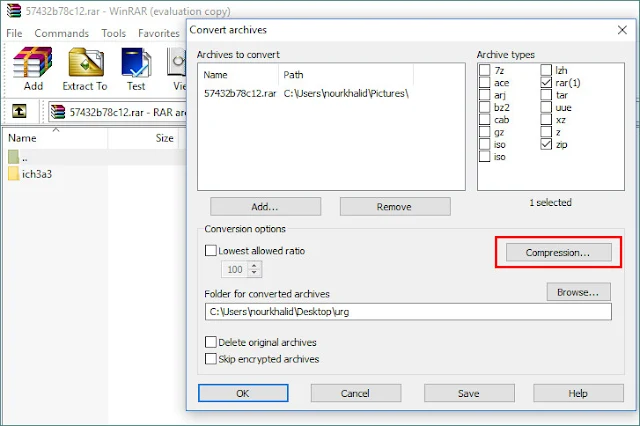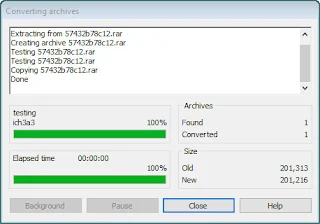تعتبر الملفات الشخصية التي يتم حفظها في جهاز الكمبيوتر الشخصي لدينا مهمة جدًا بالنسبة لنا ، فقد تكون صورنا الشخصية أو معلومات بطاقة الائتمان أو مستندات المكتب السرية. لا نريد لأي شخص الوصول إلى ملفاتنا الشخصية دون علمنا لمجرد أن الخصوصية أكثر مهم بالنسبة لنا ، في بعض الأحيان ، يتم إساءة استخدام صورنا الشخصية التي يتم مشاركتها مع أصدقائنا. لذلك سنستعرض في هذه التدوينة كيفية حماية الملفات المضغوطة بكلمة سر عن طريق winrar وذلك كالتالي:
الحل البسيط لحفظ خصوصيتنا هو عن طريق حماية مستنداتنا أو صورنا السرية كلما شاركناها مع أصدقائنا. . يمكنك مشاركة صورك أو مستنداتك مع أصدقائك في ملفات RAR المحمية بكلمة مرور أو ملفات ZIP ، في هذه الحالة حتى إذا تم اختراق بريدك ، لا تزال الصور أو المستندات المحمية بكلمة مرور محفوظة من الوقوع في أيدي الخطأ. حسنًا ، كيف نفعل ذلك ؟؟؟ الأمر بسيط للغاية ، ما عليك سوى اتباع الخطوات التالية :
WinRar هو برنامج ضغط خفيف الوزن للغاية يستخدم في جميع أنحاء العالم ما يقرب من 500 مليون شخص يستخدمون هذه الأداة في جميع أنحاء العالم ، ومعظم الزوار هنا على دراية بهذا البرنامج. متاح لجميع الأنظمة الأساسية مثل Windows و Mac و Linux و متوفر بـأكثر من 50 لغة. انقر فوق أيقونة التنزيل أسفل التدوينة لتنزيل WinRar ، بعد تنزيل التثبيت على جهاز الكمبيوتر / الكمبيوتر المحمول نقوم بالتالي :
الخطوة التالية هي اختيار الملفات التي تريد تشفيرها. على سبيل المثال: إذا كنت تريد إرسال 10 صور إلى صديقك بالبريد ، فاختر الصور التي تريد إرسالها وضعها في مجلد جديد وأدخل أي اسم للمجلد (تذكر أنه لا يمكنك إرسال أكثر من 25 ميجابايت في GMail) لذا دع حجم الملفات التي اخترتها أقل من 25 ميجابايت إذا كنت تخطط لإرسالها عبر البريد. إذا كان حجم ملفك أكثر من 25 ميجابايت ، فيمكنك استخدام خيارات التخزين السحابي مثل SkyDrive و DropBox و BoX وخدمات التخزين السحابية الأخرى.
4 - نضغط على " convert archives "
5 - ننقر على " compression "
6 - نضغط على " set password "
7 - نقوم بكتابة كلمة مرور ( password ) وفي الخانة الثانية نعيدها ونضغط " ok "
8 - تظهر رسالة للتأكد من تشفير الملف نختار " نعم "
9 - ننقر على " close "
10 - وسوف يتم طلب كلمة المرور في حالة أردنا فتح الملف المضغوط
لتحميل البرنامج من هنا: Winrar